
很多大大用訊息跟我要~這個光影XX手的圖框~
因為這東西不是用光影XX手做的所以沒辦法給需要的大大~

由於這個圖框並不難~所以在這裡讓小弟獻醜一下~

說明這圖框的製作~對於PS有恐懼感的大大也不需擔心~

並不會很難~一步接著一步很簡單的~

STEP 1
首先打開Photoshop(廢話),我是使用CS3,其他版本大同小異,別擔心看下去
STEP 2
開一新檔~
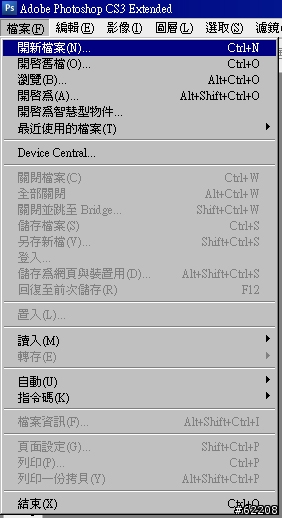
STEP 3
這裡我以1024*768 72dpi 作為範例,大大可以自由變更
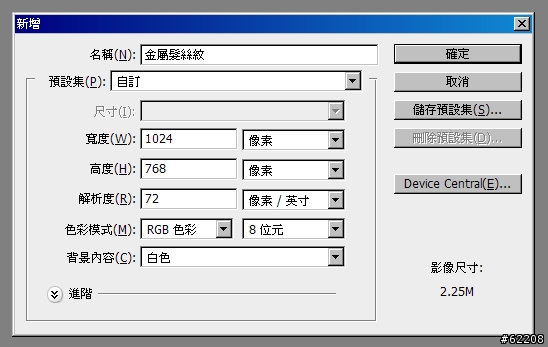
STEP 4
選擇[編輯]->[填滿],選擇你想要的金屬顏色,在這裡我選擇"灰色"
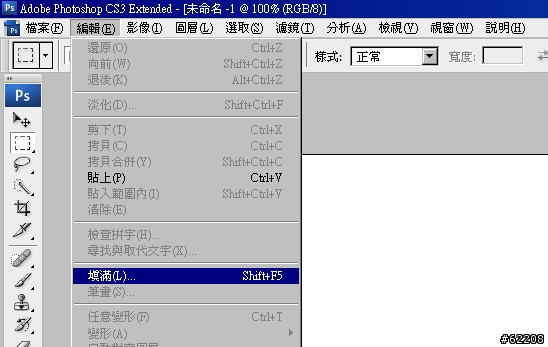
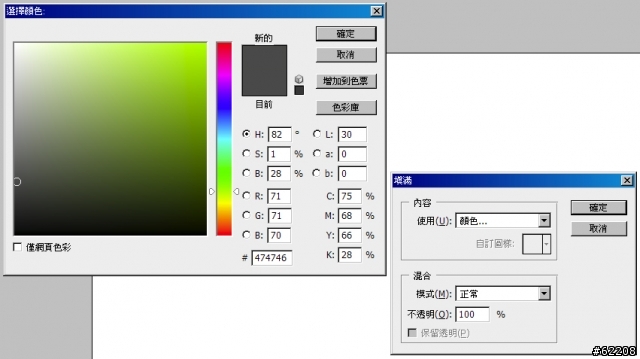
STEP 5
按下確定後版面就會塗滿你要的顏色
再來選擇[濾鏡]->[雜訊]->[增加雜訊]
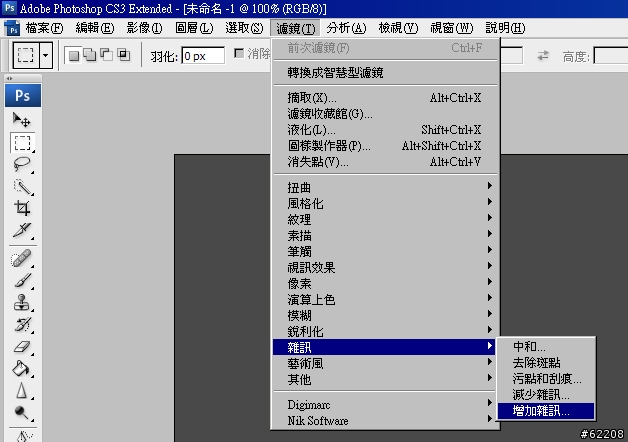
STEP 6
進入選擇視窗後,選擇"高斯"及"單色",總量約15%。大家也可以試試其他的選項會有不一樣的效果

SETP 7
按下確認後版面會佈滿雜訊
接著選擇[濾鏡]->[模糊]->[動態模糊]
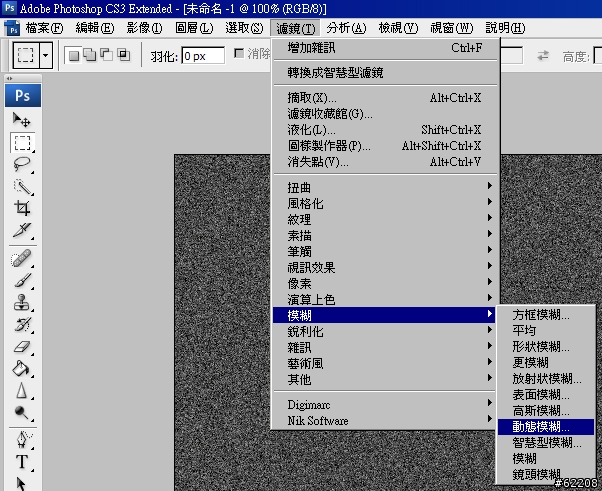
STEP 8
進入選擇視窗後,角度選擇0度,間距40像素

STEP 9
按下確認後,基本的金屬髮絲已出現
為了更有金屬質感我們需加入一點光澤
選擇[濾鏡]->[演算上色]->[光源效果]
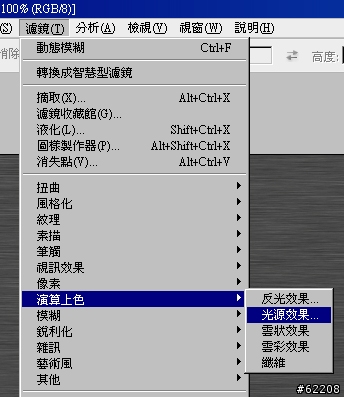
STEP 10
進入選擇視窗後,會看見許多選項,大大可以自由移動光線範圍,以達到自己的需求
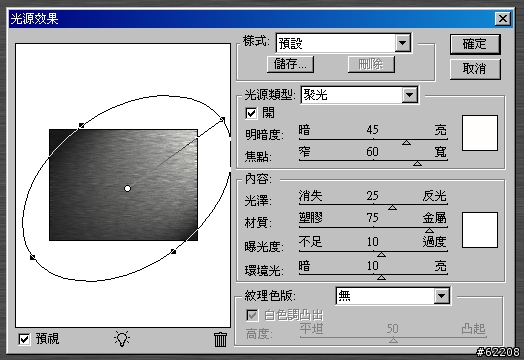
STEP 11
金屬髮絲版面完成後,再來把我們的照片放入
打開舊檔選擇自己要的照片,選擇[編輯]->[影像尺寸]
將欲放入之照片縮的比版面小一點
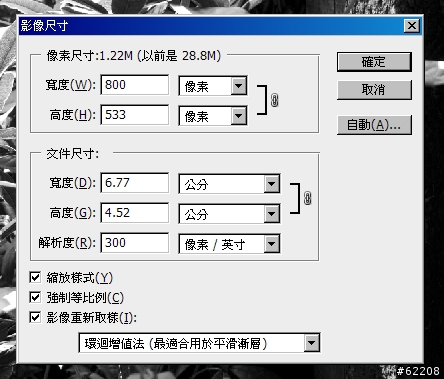
STEP 12
按下確定後,直接將照片拖進金屬版面內,並置於想要的位置

STEP 13
為了讓照片更有立體感,點選照片的圖層
選擇[增加圖層樣式]->[陰影]
再選擇視窗內調整陰影參數
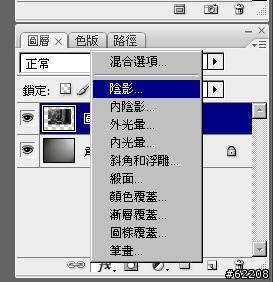
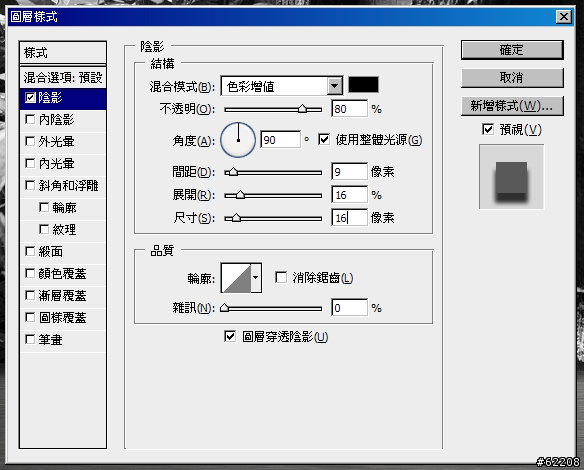
STEP 14
最後可以加上一些字樣

STEP 15
重複STEP 13讓字型更有立體感
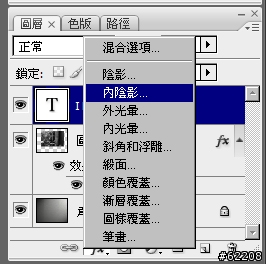
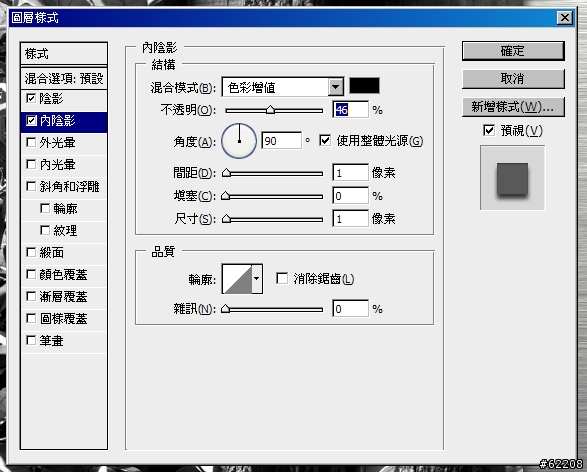
SETP 16
最後就完成啦~

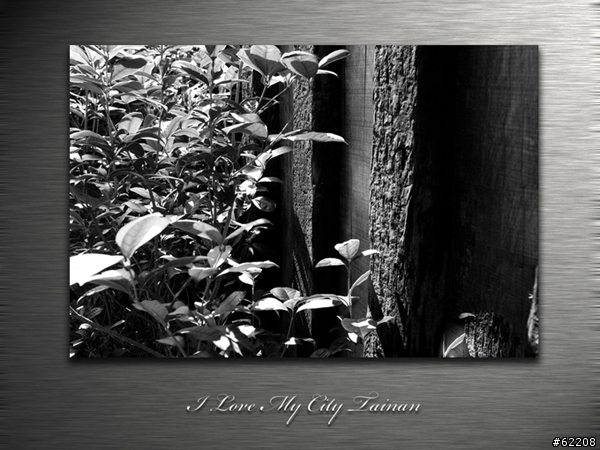
相信這樣的手法對於版上許多PS高手大大是雕蟲小技
但希望可以給一些有PS恐懼症的大大增加一點點信心
也給光影XX手的使用者增加另一種更好的選擇~~
寫得不好的地方還請大家多多包涵~謝謝~
 ~
~






























































































